COUNTIFS-funktionen i Excel räknar antalet celler i ett intervall som matchar en uppsättning flera kriterier. COUNTIFS utökar COUNTIF-funktionen som endast tillåter ett kriterium. Det liknar SUMIFS, som hittar summan av alla celler som matchar en uppsättning flera kriterier.,
COUNTIFS funktion syntax
COUNTIFS funktionen har följande syntax:
=COUNTIFS(criteria_range1,criteria1, criteria_range2,criteria2,….)
- criteria_range1 är det första cellområdet
- criteria1 är att kriterierna ska matchas mot criteria_range1
- på samma sätt är criteria_range2 det andra cellområdet som ska matchas mot criteria2.,
det finns flera saker du behöver komma ihåg när du använder COUNTIFS-funktionen i en formel:
- du kan använda upp till XX criteria_range och kriterier par i en enda COUNTIFS-funktion.
- oavsett om du har två eller tjugo kriterier intervall, var och en måste vara samma form.
det är viktigt att notera att COUNTIFS funktionen tar alla criteria_range / kriterier Par och räknar endast de fall där alla paren är sanna., Detta demonstreras bäst med ett exempel.
Scenario one – COUNTIFS med ett kriterium
låt oss säga att vi har en lista över senaste datorhårdvaruinköp som visas här:
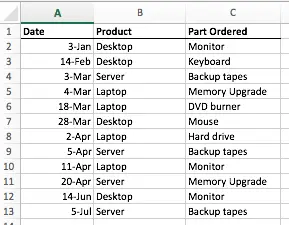
anta att vi vill räkna hur många gånger skrivbordet visas i produktkolumnen. – herr talman! Detta kan göras med funktionen ANTAL.OM – vi behöver inte använda COUNTIFS på denna punkt., Här är formeln för att göra detta:
=COUNTIF(B2:B13,”Desktop”)
så här ser det ut i vårt kalkylblad:

Observera att även om vi inte behöver använda countifs i detta scenario kommer countifs att returnera samma resultat.
Observera också att det är möjligt att använda alla rektangulära kriterier intervall. Vårt exempel ovan använder ett kriterium intervall som är 1 kolumn bred och 12 rader djup (B2:B13).,
det skulle också fungera om vi använde ett kriterium intervall som var, säg, 2 kolumner bred och 12 rader djup, eller till och med 12 kolumner bred och 1 rad djup. COUNTIFS räknar helt enkelt alla celler i det intervall du anger som innehåller de kriterier du anger.
Scenario 2 – COUNTIFS med två kriterier i olika kriterier intervall
När du förstår hur man använder COUNTIFS med en critera_range och kriterier, blir det lätt att utöka det till två eller fler criteria_range/kriterier kombinationer.,
till exempel, låt oss räkna antalet gånger kombinationen av skrivbordet och bildskärmen visas i vårt kalkylblad:
=COUNTIFS(B2:B13,”Desktop”,C2:C13,”Monitor”)

som du kan se har denna formel returnerat rätt antal rader där båda kriterierna matchas i sina respektive kolumner.,
det är värt att upprepa en av reglerna för COUNTIFS här – de två kriteriernas intervall måste vara samma form och storlek eller din formel kommer inte att fungera och kommer att returnera ett # – VÄRDEFEL. Här är ett exempel där det andra kriterieintervallet är mindre än det första:
=COUNTIFS(B2:B13,”Desktop”,C2:C12,”Monitor”)
Scenario 3 – COUNTIFS med två kriterier i samma kriterieintervall
ett annat vanligt scenario är att använda samma kriterier med mer än ett criteria_range., Anta till exempel att vi vill räkna antalet gånger antingen skrivbord eller Server visas i produktkolumnen. Du kan prova denna formel med COUNTIFS:
=COUNTIFS(B2:B13,”Desktop”,B2:B13,”Server”)
tyvärr returnerar denna formel ett värde på 0, som visas här:

detta är ett vanligt misstag som även erfarna Excel-användare gör när du använder Countifs (och dess motsvarighet, Sumifs som du kan lära dig om här).,
problemet är att COUNTIFS ser ut i våra criteria_range, B2:B13 och försöker räkna celler som innehåller både Desktop och Server. Kom ihåg att vi ville räkna celler som innehåller antingen skrivbord eller Server. Naturligtvis finns det inga celler i vårt sortiment som innehåller både skrivbord och Server, så resultatet är 0.,
Ironiskt nog, det bästa sättet att hitta svaret i det här fallet är så enkelt att det är ofta förbisedd – att bara använda två ANTAL.OM funktioner i din formel, i stället för när COUNTIFS funktion, så här:
=COUNTIFS(B2:B13,”Desktop”)+ANTAL.OM(B2:B13,”Server”)
Detta ger rätt resultat, som visas här:

med andra ord, vi har helt enkelt räkna alla rader som innehåller Skrivbordet och lägga till dem till behandling av rader som innehåller Server.,
sammanfattning
COUNTIFS-funktionen låter dig räkna antalet gånger
Leave a Reply